エンゲージメントを高めるためにWordPressのリアクションボタンを追加する方法
公開: 2022-11-29サイトのアクティブ ユーザー数を増やし、エンゲージメントをまったく新しいレベルに引き上げたいとお考えですか? WordPress の反応ボタンを追加するという解決策があります。 Web サイトにリアクション ボタンを追加すると、訪問者は実際にコメントを書かなくても、ブログの投稿に対する意見を表明できます。 WP Full Care は、ユーザーからのフィードバックがいかに貴重であるかを理解しており、簡単にフィードバックを得ることができるように、ウェブサイトに反応ボタンを追加する方法を紹介します。
WordPress の反応ボタンを Web サイトに追加する理由と方法
WordPress の反応ボタンを Web サイトに追加する理由はたくさんあります。 最大の利点は、リアクション ボタンによって読者の参加が増えることです。 理由は簡単です。誰もが気楽にコメントを投稿できるわけではありません。
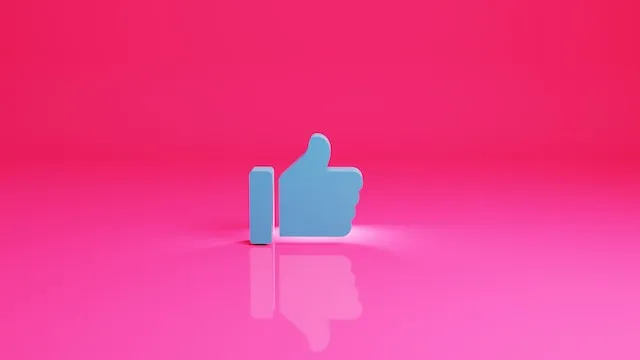
そのため、Facebook などのサイトでは、ユーザー インタラクションを増やす手段として「いいね」や「ハート」ボタンが導入されています。 読者を増やしたい場合は、ブログエントリに Facebook の「いいね」ボタンを付けてください。 これを行うのに役立つ WordPress 用の Facebook プラグインはたくさんあります。 Facebook の「いいね」ボタンを使用すると、ユーザーは自分の意見を簡単な方法で表現できます。
WordPress のリアクション ボタンを使用すると、ユーザー エンゲージメントを高めることができます。 これらにより、読者は投稿を簡単に操作できます。 実際、ワンクリックで意見を表明できます。 視聴者から得たフィードバックを使用して、重点的に取り組むべき改善領域があるかどうかを確認できます。
リアクション ボタンを追加することで Web サイトにどのようなメリットがあるかがわかったので、WordPress Web サイトにリアクション ボタンを組み込む方法を見てみましょう。
WordPress の反応ボタンを Web サイトに追加する
WordPress リアクション ボタンを Web サイトに追加する最も簡単な方法は、無料の WP Reactions Lite プラグインを使用することです。 インストールと有効化は非常に簡単です。 この記事では、プラグインのフリーミアム エディションを使用します。 ただし、ソーシャル メディアの共有ボタンを増やすなど、機能が強化されたアップグレードを購入することもできます。
アクティベーション後、 WP Reactions » Global Activationでプラグインの設定を調整できます。 そこに着いたら、スイッチを切り替えて「リアクション」をオンにするだけです。 以上で、WordPress のすべての投稿とページにリアクション ボタンが追加されます。 [今すぐカスタマイズ] ボタンをクリックし、WP Reactions セットアップ ウィザードを使用して、反応のさまざまな設定を変更できます。
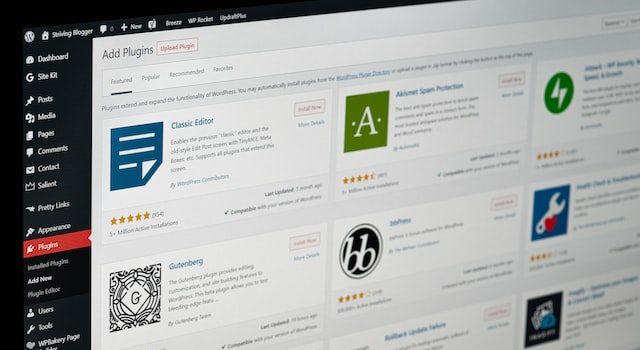
WordPress ウェブサイトのリアクション ボタンをカスタマイズする方法
ほとんどの WordPress サイトは、WP Reactions プラグインの基本設定を正常に使用しています。 それにもかかわらず、Web サイトでより適切に機能させるために行うことができる多くの変更があります。

デフォルトでは、画面の下部に7 つの事前定義された絵文字が表示されます。 絵文字を並べ替えたり、ドラッグ アンド ドロップして完全に入れ替えたりすることができます。 絵文字の色が青色である場合、これは特定の絵文字が既に含まれていることを示しています。 反応ボタンから選択したら、「次へ」ボタンをクリックして進みます。
クリックして次のページに進むと、絵文字のフォント サイズをカスタマイズするオプションが表示されます。 ここで、アニメーション化するかどうかを選択することもできます。 さらに、ユーザーが各リアクションをクリックした回数を示すバッジの色合いを選択できます。 プロ ユーザーの場合は、これらのバッジを完全に無効にすることもできます。
画面下部のコントロールを使用して、応答ボタンを表示する場所を決定できるようになりました。 投稿、ページ、またはその両方のコンテンツの前、後、または途中に配置できます。 左、中央、または右のいずれに向けるかを選択することもできます。 選択が完了したら、[次へ] ボタンをクリックします。
再有効化ボタンの設定
次に、行動を促すフレーズ (CTA)、背景、境界線のカスタマイズに進むことができます。 トグルの上に、「 What's your Reaction? 」と表示されます。 」がデフォルトです。 ただし、このコンテンツを変更または削除したり、フォント スタイルやサイズを変更したりするオプションがあります。 準備ができたら、「次へ」ボタンをクリックして先に進みます。

オプションのソーシャル共有ボタンは、次のページでカスタマイズできます。 ソーシャル メディアの共有ボタン、電子メール、およびインスタント メッセージング ボタンを追加するかどうかを決定できます。 プロ ユーザーの場合は、LinkedIn と WhatsApp を含めるオプションもあります。
ユーザーが特定の反応をクリックすると、プラグインはこれらの共有オプションを自動的に提供します。 ただし、[ボタンの動作] タブには、この機能を変更または削除するオプションがあります。 共有ボタンのサイズと色を選択するオプションもあります。 ページの一番下までスクロールすると、これらの設定が表示されます。
このビットに満足したら、「次へ」ボタンをクリックして続行します。 以上で、WordPress での応答ボタンの設定が完了しました。 変更を永久に保存するには、「保存して終了」オプションを使用することを忘れないでください。 応答ボタンの動作を確認するには、サイトの任意の投稿にアクセスしてください。
まとめ
ご覧のとおり、WP Reactions Lite プラグインを使用すると、WordPress のリアクション ボタンを Web サイトに簡単に追加できます。 これは、ユーザー エンゲージメントを高めるだけでなく、コンテンツを改善するためにさらに使用できる貴重なフィードバックを収集するための優れた方法です。 ただし、これは、Web サイトの他の側面を無視する必要があるという意味ではありません。 したがって、マーケティング活動に集中している間も、ウェブサイトをスムーズに運営する必要があります。 信頼できる WordPress の専門家に連絡を取って、ウェブサイトを管理してもらい、オーディエンスの拡大にエネルギーを集中させてみませんか? それは双方にとって好都合です!
